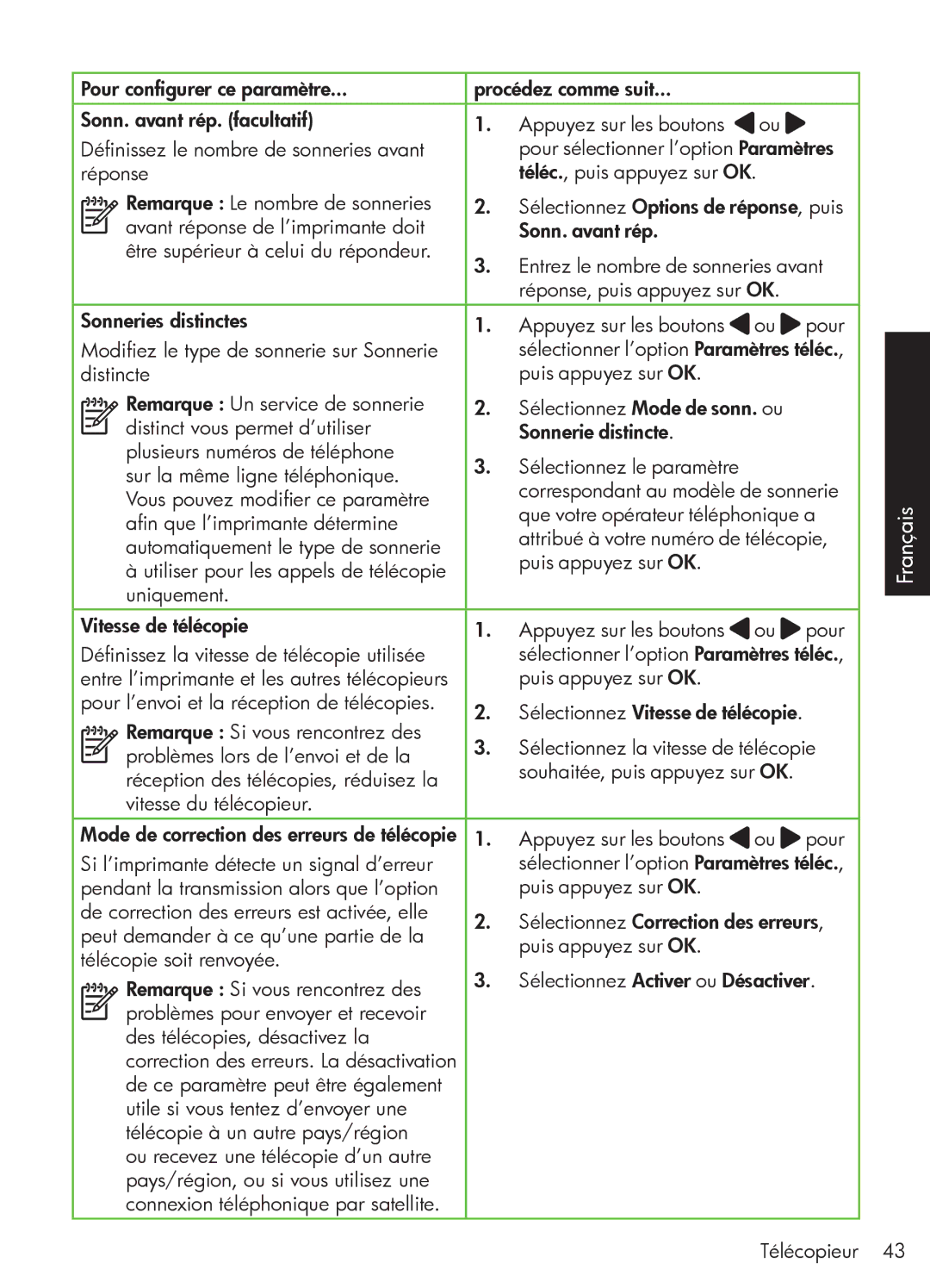4500 - G510n, 4500 - G510g, 4500 - K7 specifications
The HP 4500 - K7 is a versatile multi-functional printer renowned for its combination of reliability, efficiency, and advanced features tailored for both home and office use. This device excels in meeting the demands of businesses, providing an optimal balance between speed and quality.One of the standout features of the HP 4500 - K7 is its printing capability. This all-in-one printer supports color and monochrome printing, ensuring vibrant, high-quality prints for documents, presentations, and graphics. It boasts an impressive print speed, allowing users to produce professional-quality documents quickly, which is essential in a fast-paced work environment.
In terms of connectivity, the HP 4500 - K7 is equipped with Wi-Fi technology, enabling seamless wireless printing from various devices such as laptops, smartphones, and tablets. This feature enhances convenience, as users can print documents directly from their mobile devices without the need for additional cables. The printer also supports USB connectivity, providing flexibility in connecting to a variety of devices.
The HP 4500 - K7 employs advanced scanning technology that produces high-resolution scans with impressive clarity. This capability is crucial for digitizing documents, archiving important information, or sharing files electronically. The integrated automatic document feeder (ADF) allows users to scan, fax, or copy multiple pages efficiently, saving time and enhancing productivity.
Moreover, the control panel of the HP 4500 - K7 is intuitively designed for user-friendly operation. The LCD display provides clear navigation and access to various functions, including printing, scanning, and copying. Users can customize settings, manage print jobs, and perform maintenance tasks easily from this interface.
Energy efficiency is another hallmark of the HP 4500 - K7, as it complies with ENERGY STAR standards, helping to reduce power consumption and environmental impact. This printer not only delivers outstanding performance but also contributes to sustainability goals.
In summary, the HP 4500 - K7 is a robust multi-function printer characterized by efficient printing, advanced scanning capabilities, wireless connectivity, and energy-saving features. It meets the needs of both home users and small to medium-sized businesses, making it a valuable asset in any workspace. Its emphasis on quality, speed, and usability positions it as a leader in its category.